添付ファイル「winmail.dat」を開く方法
《winmail.datとは》
Winmail.datは「TNEF」と呼ばれるマイクロソフト独自のメール形式でメールが送信され、相手先のメールソフトがTNEFを解読できない場合に添付されるファイルです。TNEFを解読できないメールソフトでは、書式や添付ファイルなどが「Winmail.dat」というファイルにまとめられ添付されます。TNEFを解読できるOutlook同士でのメール送受信の場合、Winmail.datは添付されません。
《winmail.datを添付しないようにするには》
Outlookでメールを作成する際に、「リッチテキスト」以外の形式で作成します。
※手順が必要ならここに追加
《winmail.datが添付されたメールが届いた場合》
① まず、お使いのパソコンで拡張子が表示されているか確認します。拡張子とは、そのファイルがどんな種類なのかを明確にさせるためのもので、「.pdf」や「.doc」など様々な種類が存在します。Windows PC は購入したてのデフォルト状態では非表示になっています。
※拡張子が既に表示されている場合は手順⑤へ進んでください。
キーボードの「Windows」キーを押しながら「E」キーを押すと、「エクスプローラー」が表示されます。
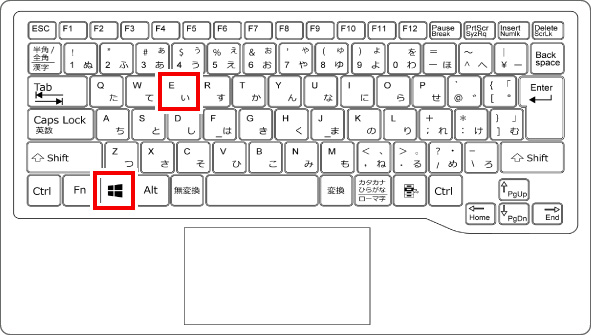
② 表示された画面の上にある「…」をクリックし、表示されたメニューの中から「オプション」をクリックします。
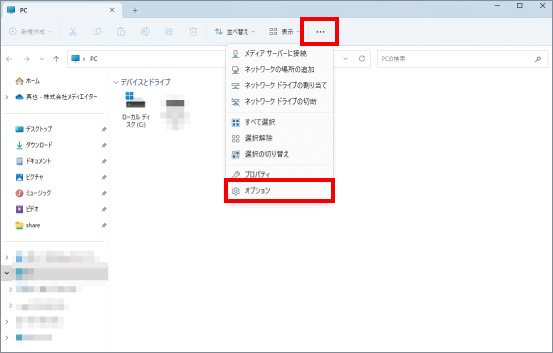
③ フォルダーオプションが開きます。「表示」のタブをクリックします。
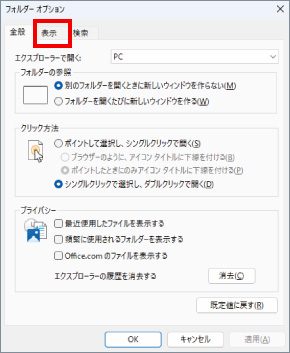
④ 詳細設定の枠にある「登録されている拡張子は表示しない」の項目のチェックを外し、「OK」をクリックします。
※該当の項目が表示されていない場合は、右側のスクロールバーをスクロールしてください。
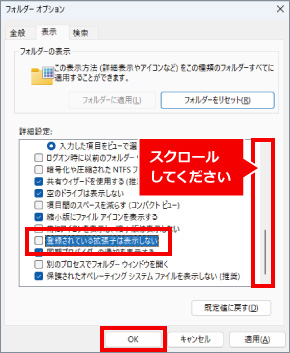
パソコン上のすべてのファイルの拡張子が表示されるようになります。
⑤ メールに添付されていたWinmail.datをデスクトップなど、分かりやすい場所に保存します。
保存したdatファイルをクリックし、ファイル名の「.dat」の部分を保存形式の拡張子に書き換えます。
送られてきたファイルのオリジナル形式(PDF、ワード、エクセル、パワーポイント、JPEGなど)が分かるなら該当する拡張子を入れます。
今回は一例としてPDFデータ(.pdf)に変更します。
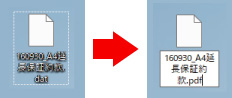
⑥ 「名前の変更」と表示されます。「はい」をクリックします。
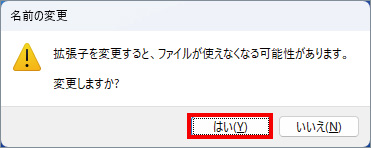
⑦ 変更したファイルのアイコンが変更されます。ダブルクリックをし、正常に開くか確認します。

上記の手順でファイルが開かない場合や、元のファイル形式が不明な場合は、以下のよく使用される拡張子を順に試してみてください。
□□□□.docx : ワードファイル
□□□□.xlsx :エクセルファイル
□□□□.pdf :PDFファイル
□□□□.jpeg :JPEGファイル
□□□□.png :PNGファイル
□□□□.pptx :パワーポイント
□□□□.mp3:MP3ファイル
□□□□.zip :ZIPファイル
※この手順は、Windows11での方法です。今後のWindows更新により画面表示などが変更になる場合もあります。
※誤った手順による不具合に関しては、一切保証を致しかねます。予めご了承くださいませ。

